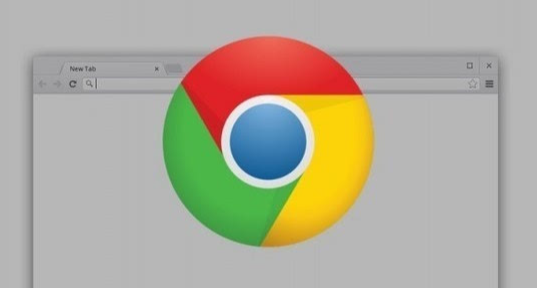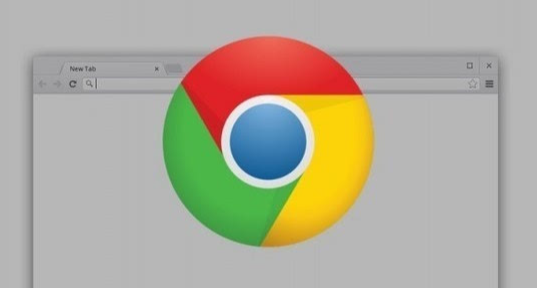
在当今数字化时代,浏览器已成为我们日常生活和工作中不可或缺的工具。特别是谷歌的Chrome浏览器,以其强大的功能、简洁的界面和高度的可定制性,赢得了全球用户的喜爱。对于需要同时管理个人与工作账户,或是多个社交媒体账号的用户来说,学会如何在Chrome浏览器中管理和同步多个账户显得尤为重要。本文将详细介绍这一过程,帮助您高效利用Chrome浏览器的多账户管理功能。
一、理解Chrome浏览器的多账户管理需求
随着互联网使用的普及,许多人拥有多个在线账户,如Gmail、Facebook、Twitter等,用于不同的目的。Chrome浏览器允许用户添加和管理多个账户,使得切换账户变得简单快捷,无需每次都输入登录信息,提高了工作效率和浏览体验。
二、设置Chrome浏览器以支持多账户管理
1. 打开Chrome浏览器:首先,确保您已经安装了最新版本的Chrome浏览器。在浏览器的右上角,点击三点图标(即菜单按钮),选择“设置”进入设置页面。
2. 访问账户管理页面:在设置页面中,向下滚动直到找到“你和Google”或“同步和Google服务”部分,点击“管理你的Google账户”或“管理同步”。
3. 添加新账户:在账户管理页面,您会看到当前已登录的Google账户信息。要添加新账户,请点击“添加账户”按钮,按照提示输入另一个Google账户的邮箱地址和密码进行登录验证。
4. 启用同步功能:对于每个添加的账户,您可以选择是否启用同步功能,包括书签、历史记录、密码、扩展程序等。确保根据个人需求勾选相应的同步选项,以便在不同设备间保持数据一致性。
三、切换和管理多个账户
1. 快速切换账户:在Chrome浏览器的右上角,当您添加了多个账户后,会看到一个头像图标。点击该头像,即可在下拉菜单中选择想要切换到的账户,实现快速切换。
2. 管理账户设置:在账户管理页面,您可以对每个账户进行单独的管理,比如更改同步设置、移除账户或是设置账户优先级。这对于需要频繁切换工作环境的用户来说非常实用。
3. 隐私与安全:为了保护您的隐私和账户安全,建议为每个账户设置独立的密码,并定期检查同步的内容,确保没有敏感信息被无意分享。
四、高级技巧:使用
访客模式和用户配置文件
除了上述基本操作外,Chrome还提供了访客模式和用户配置文件功能,进一步增强了多账户管理的灵活性:
- 访客模式:适用于临时使用或不希望留下浏览记录的情况。开启访客模式后,所有浏览活动都不会与任何账户关联,关闭窗口后自动清除。
- 用户配置文件:如果您与他人共享电脑,可以为每位用户创建不同的配置文件,每个配置文件都有自己的账户、书签、扩展等,实现真正的个性化浏览体验。
总之,通过合理利用Chrome浏览器的多账户管理功能,您可以轻松应对各种上网需求,无论是工作还是娱乐,都能享受到更加便捷、高效的浏览体验。记得定期更新浏览器至最新版本,以获得最佳的性能和安全性。